习惯了使用图形界面的操作,总有一股想要切换到文字界面的Linux的冲动,这次尝试安装Debain系统,在一路安装与使用的过程中,碰到了许多的问题。本文U盘安装Debain系统教程,希望可以帮到需要的人。
一、准备工作
1、台式笔记本一台
2、Debian 7 镜像文件
3、U盘一个(4G/8G)根据系统的大小决定。
4、Universal USB Installer (推荐使用)用过其它的一些软件Utral ISO 试过多次有成功也有不成功,可能是为注册的原因吧
二、安装过程
进入机器的Bois设置,按Del键或者是功能键,具体的按键可以自行观看屏幕上的提示或者百度之。设置第一启动项为U盘。
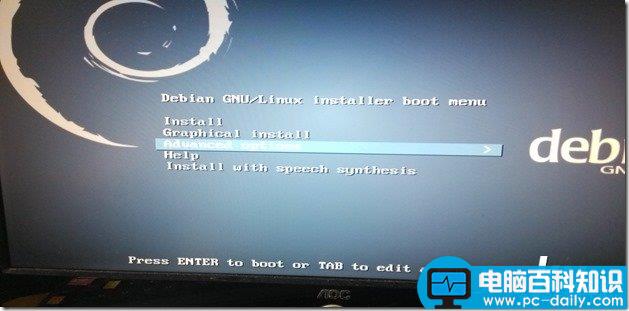
直接进入的系统的安装界面,安装有多个选项,最简单直接的的就是一路直接默认下去,这是最便捷。我这里选择的是Advanced option
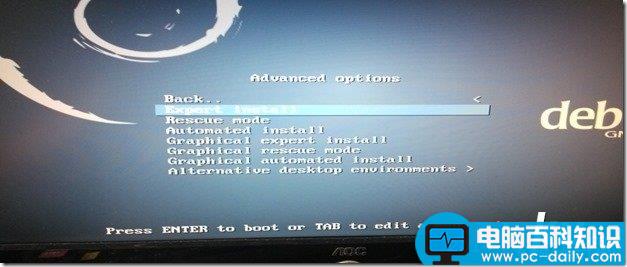
接着进入到熟悉的语音选择,如果打算使用文字界面的操作系统,建议选择English。这样你会减少很多的问题。
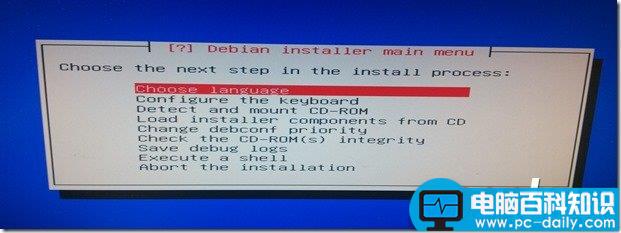
选择对应的语言与区域并且配置区域。
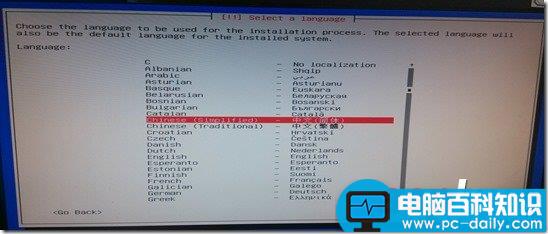

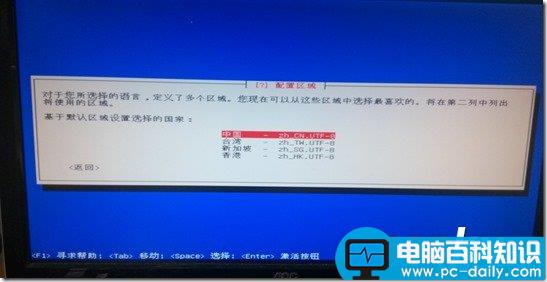

还可以配置其它的语音与键盘映射,直接下一步进入相应的安装。


系统自动配置相应的设施,这些步骤没有可选项,直接下一步操作就行了。


使用系统的自动网络配置选项。(这一步是系统自动配置网络,直接选择是就行了,系统安装完成之后可以通过手动的方式修改为静态ip地址。)



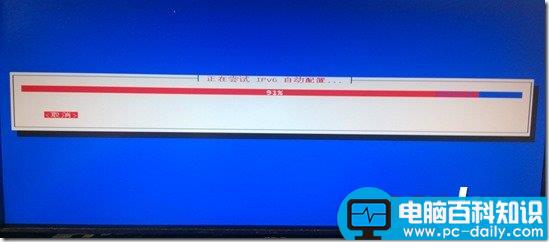
配置主机名称和Windows中的计算机名称是同一个概念在网络中的标示符而已。


设置root账号和密码,你可以在这里添加普通用户也可以在安装完成之后在添加。





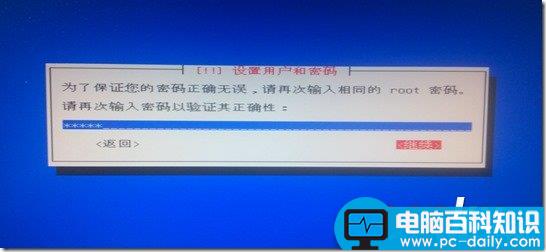
设置系统的时钟直接默认就Ok了。



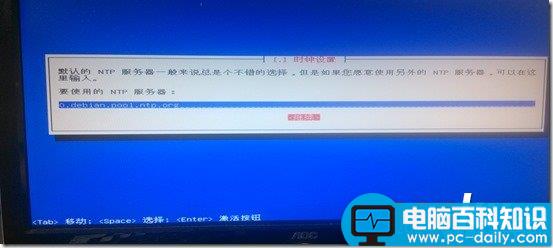
终于来到了有技术含量的地方了。Linux的磁盘分区。如果你是新手的话,建议你选择默认就可以了,这个是适合大多数人的。对于什么是LVM的问题可以直接进百度百科 ,上面写的比较通俗易懂。如果你是控制欲比较强的并且喜欢折腾的人的话,建议选择手动分区,这样你可以控制到每一个Kb的磁盘空间。如果你是全新安装的话,你可以直接进入到磁盘分割的界面,如果你之前已经分过磁盘了,但是不满意之前分过的,直接删除就Ok了,再选择磁盘进行重新分区。



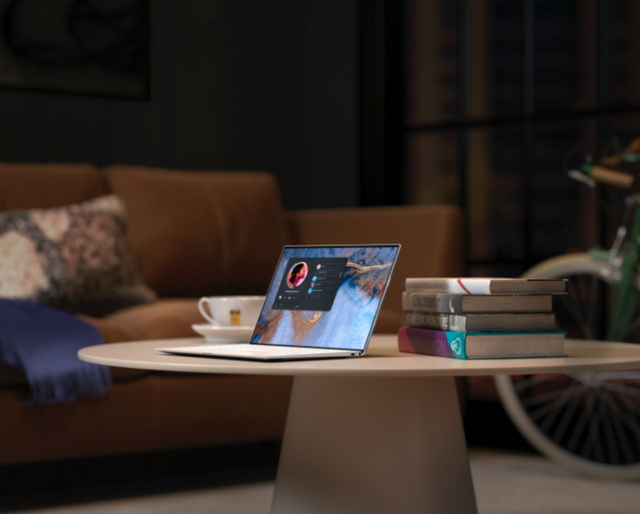
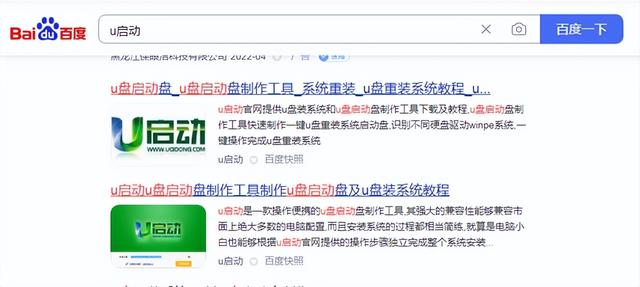

![RedHat服务器上[Errno 5] OSError: [Errno 2]的解决方法](https://img.pc-daily.com/uploads/allimg/4752/11135115c-0-lp.png)

